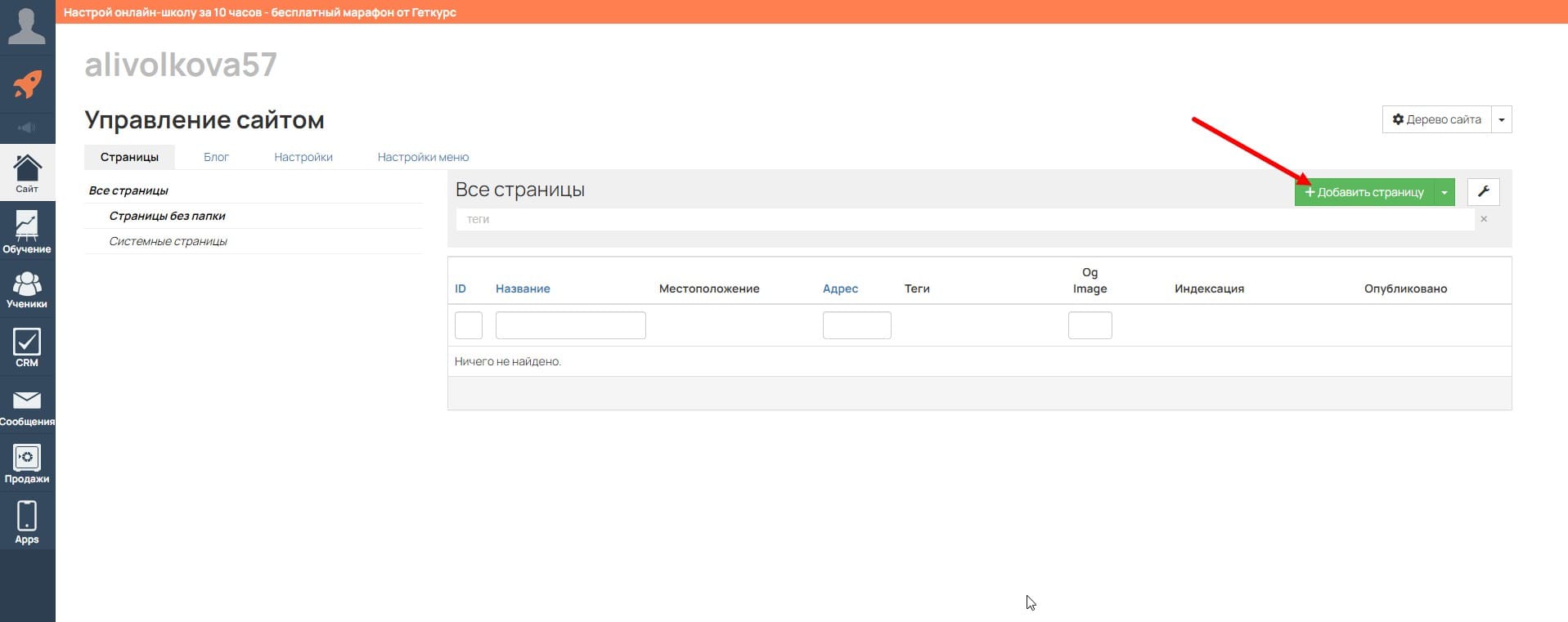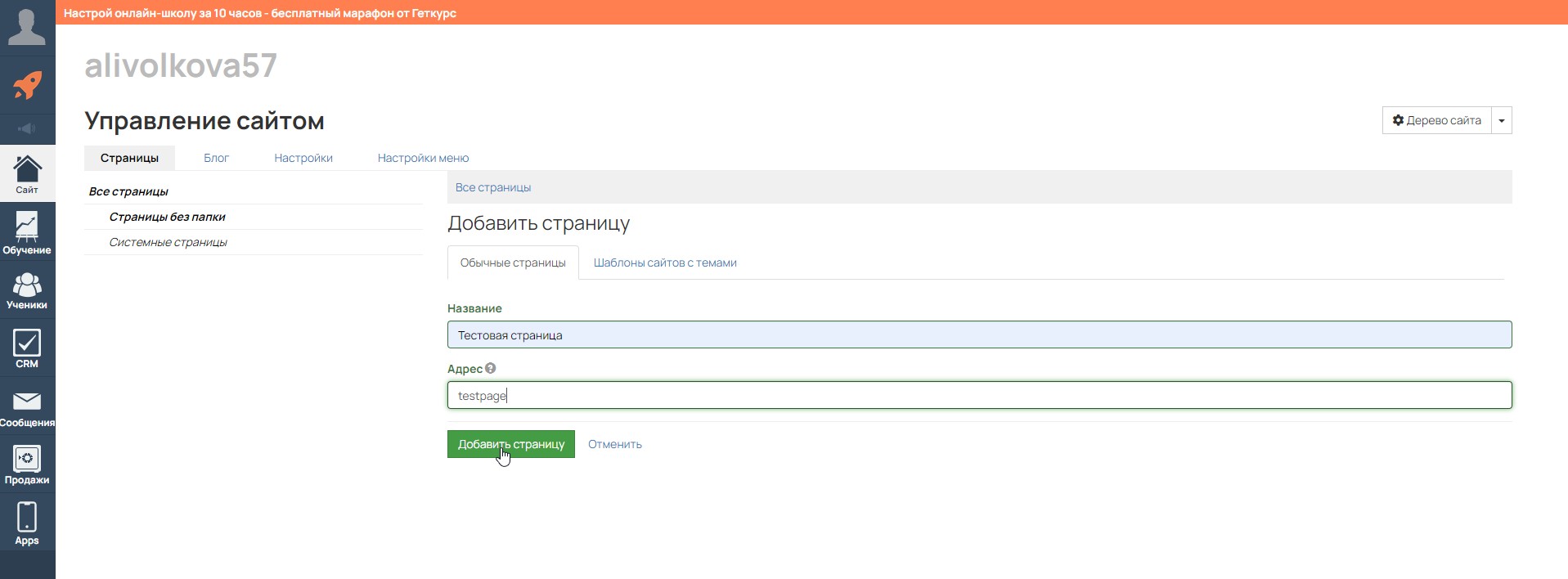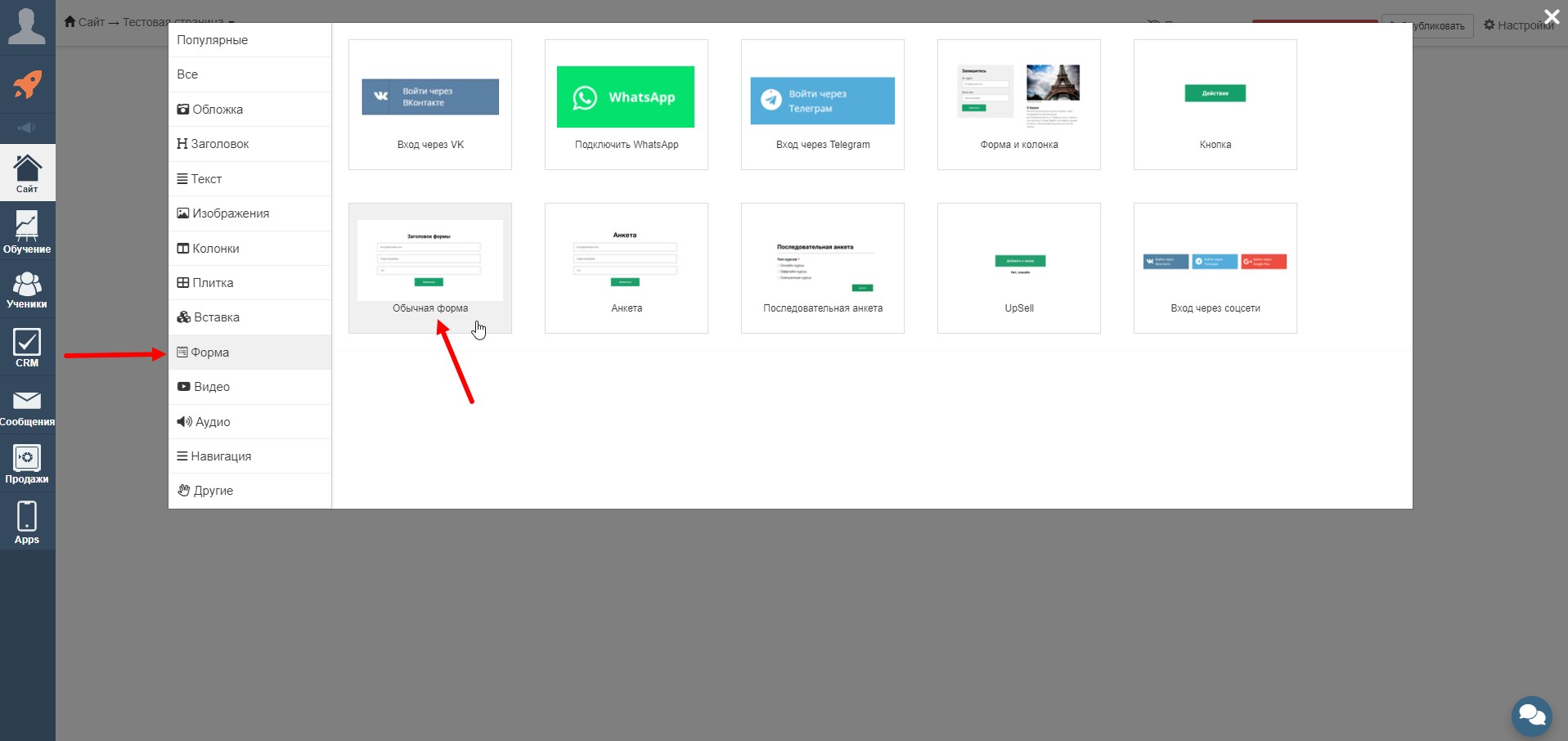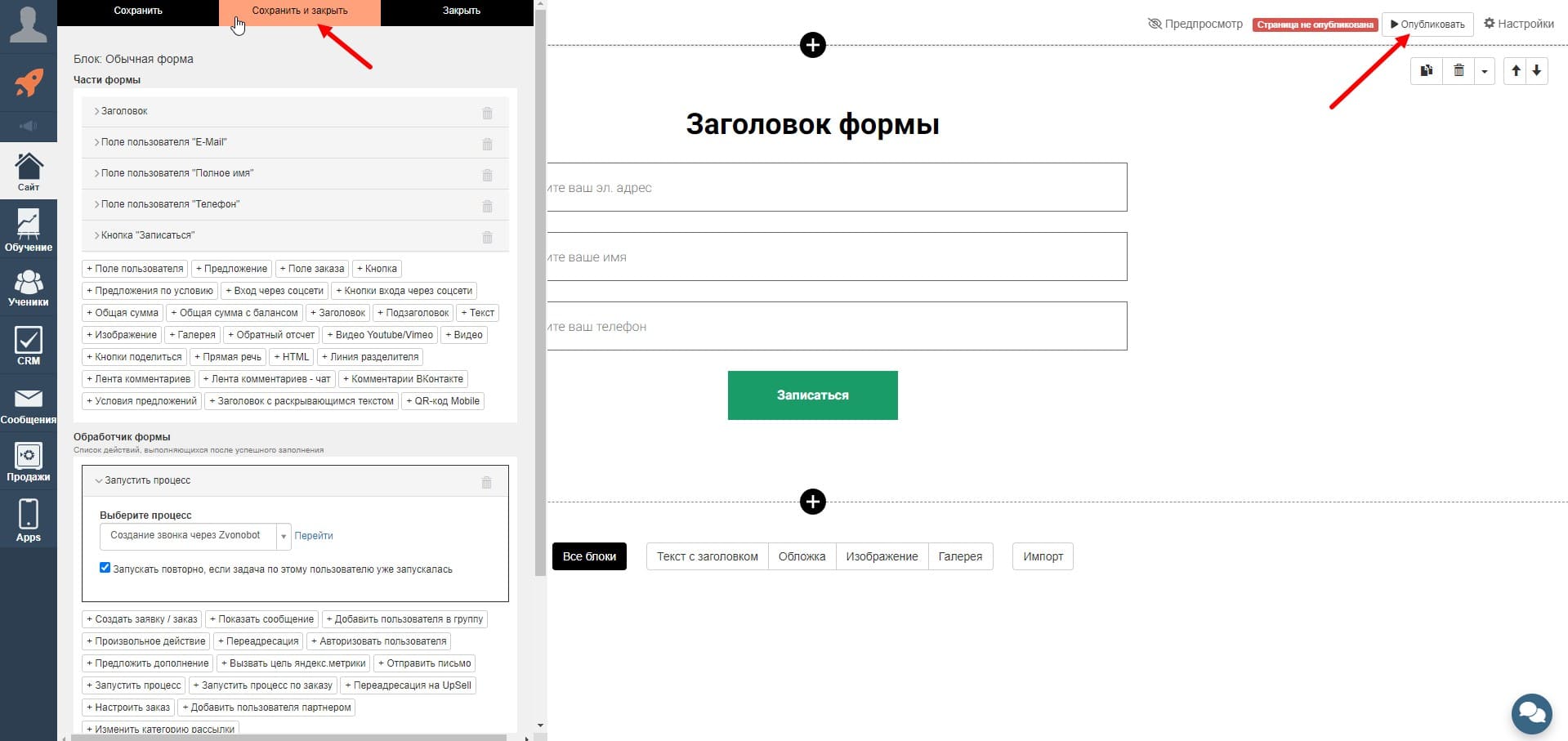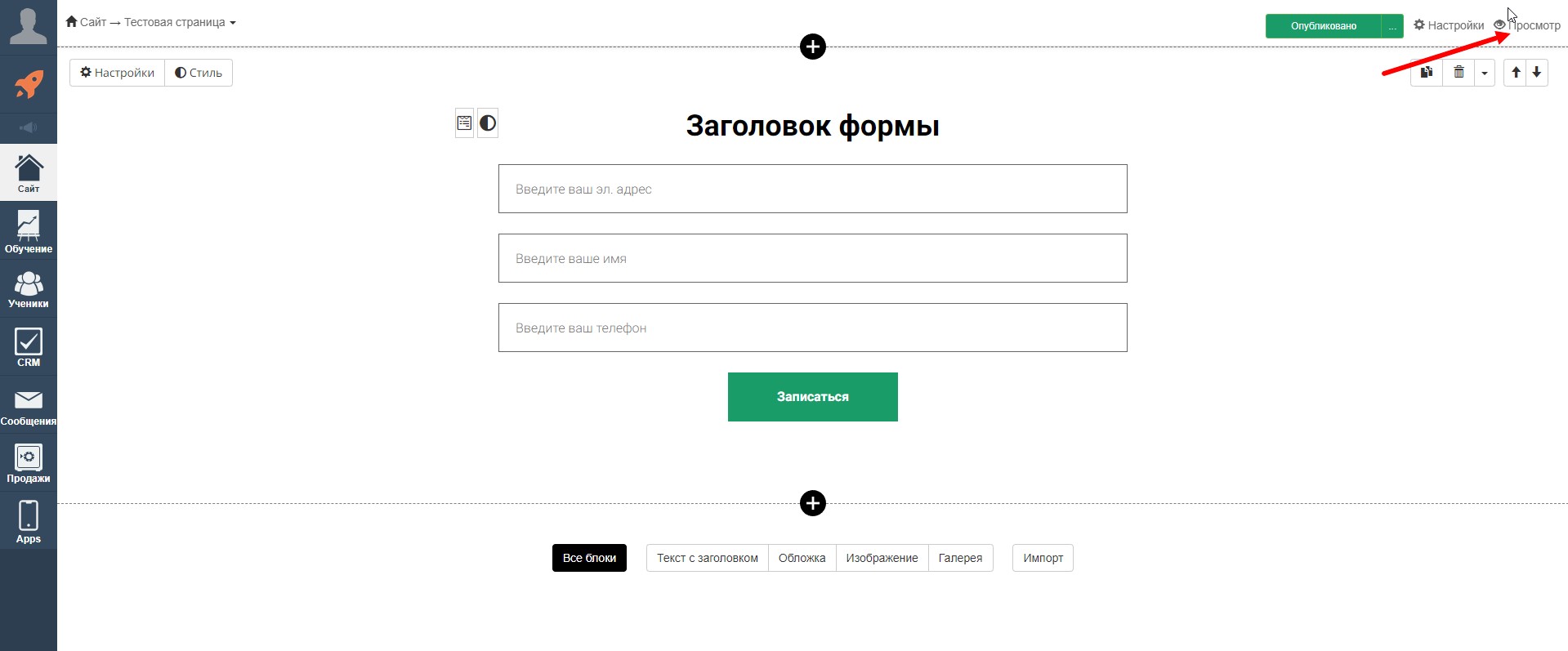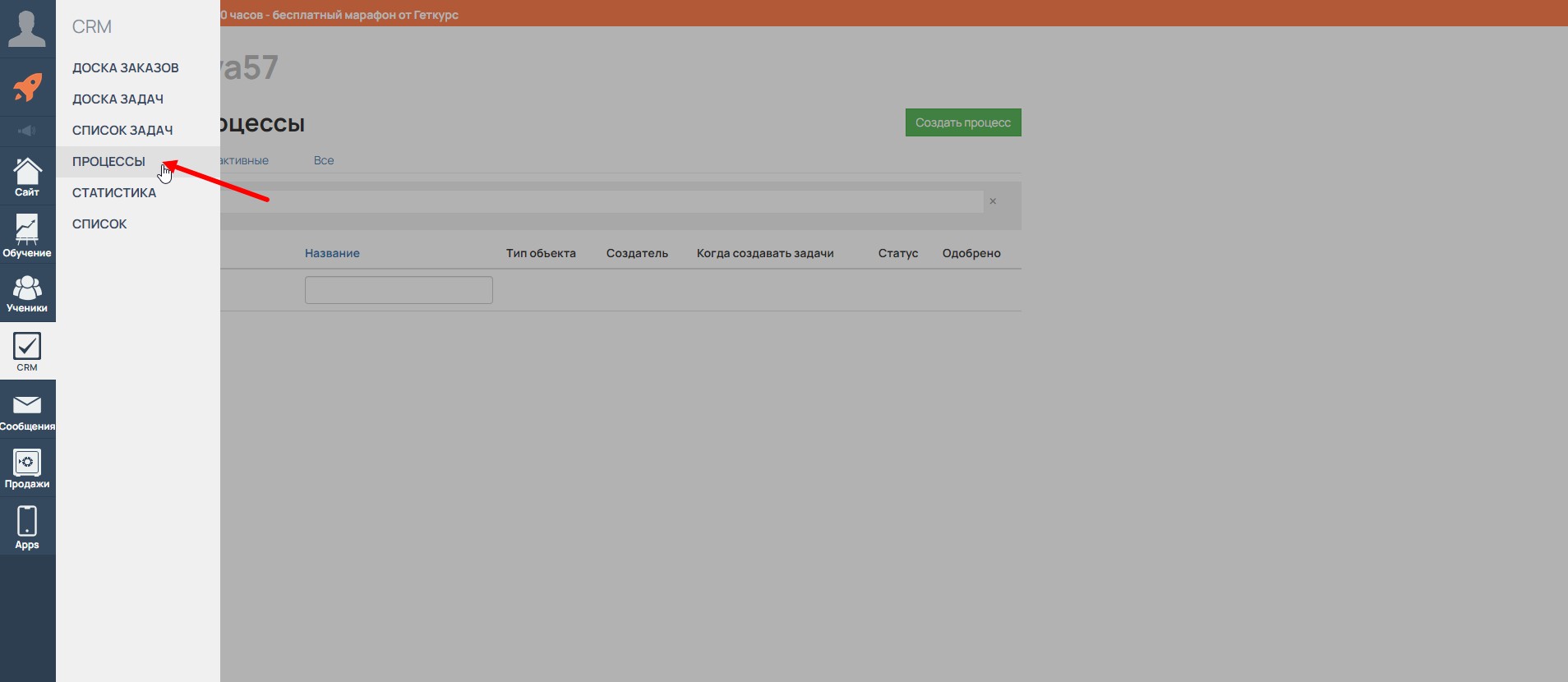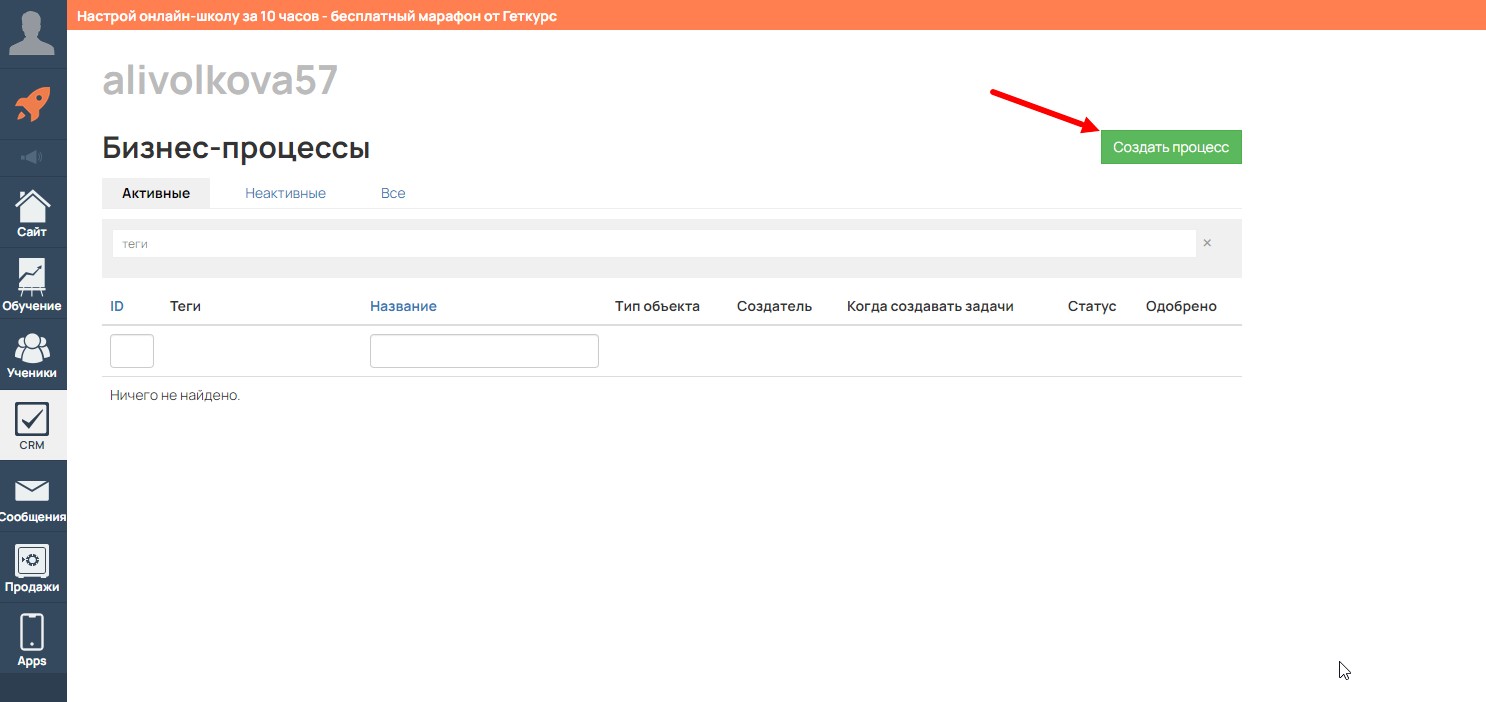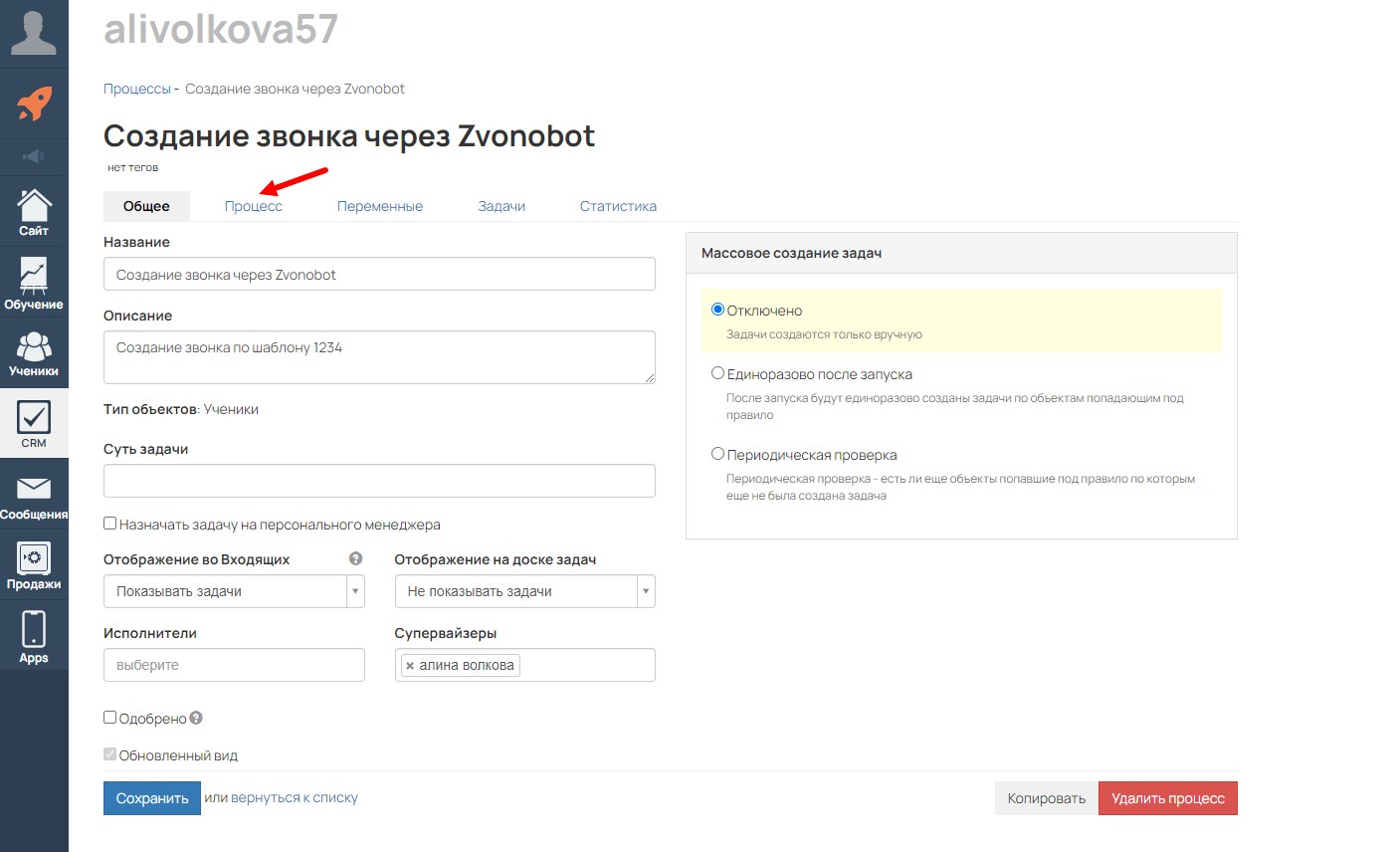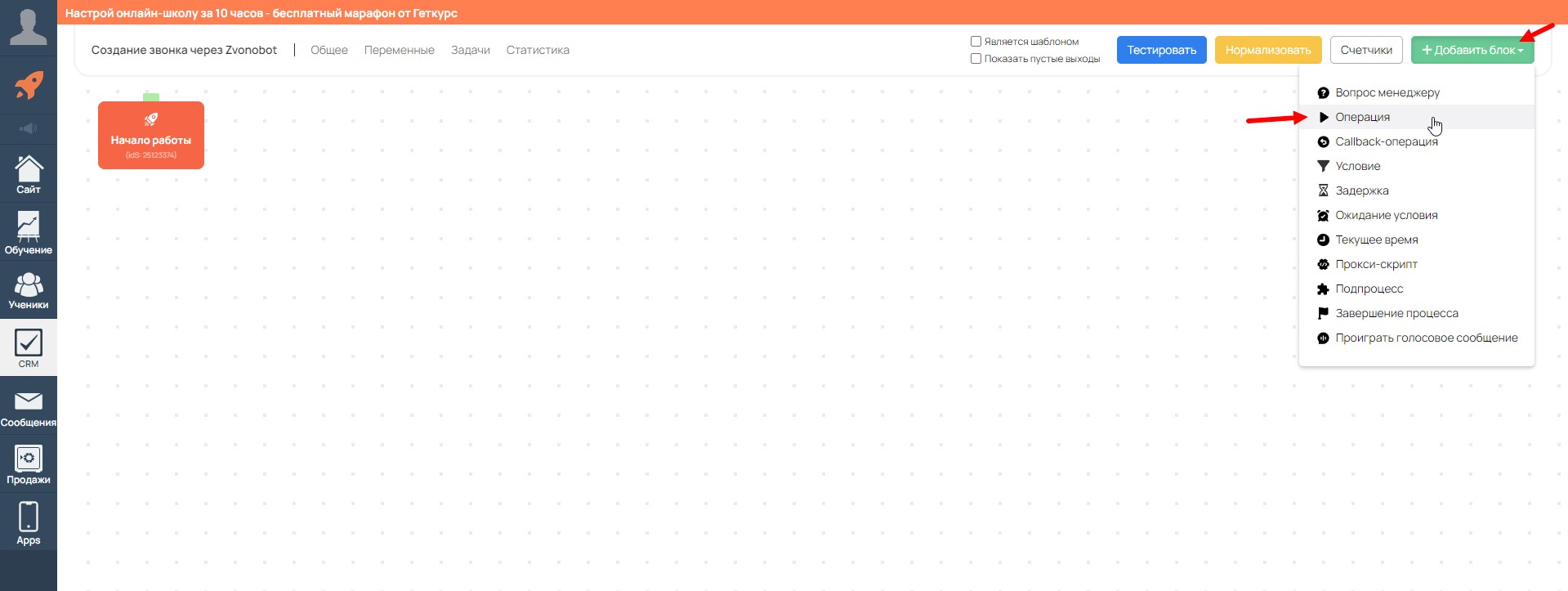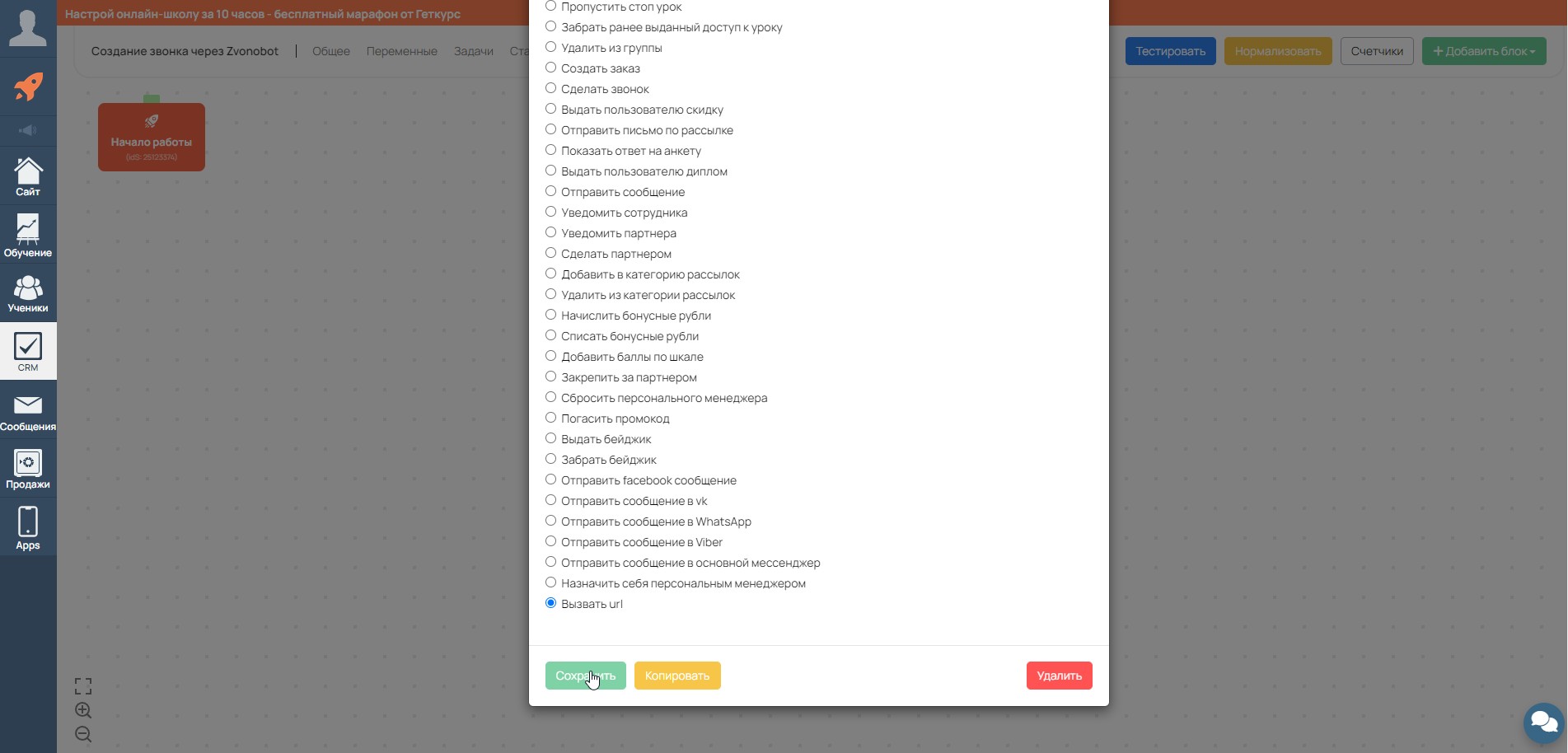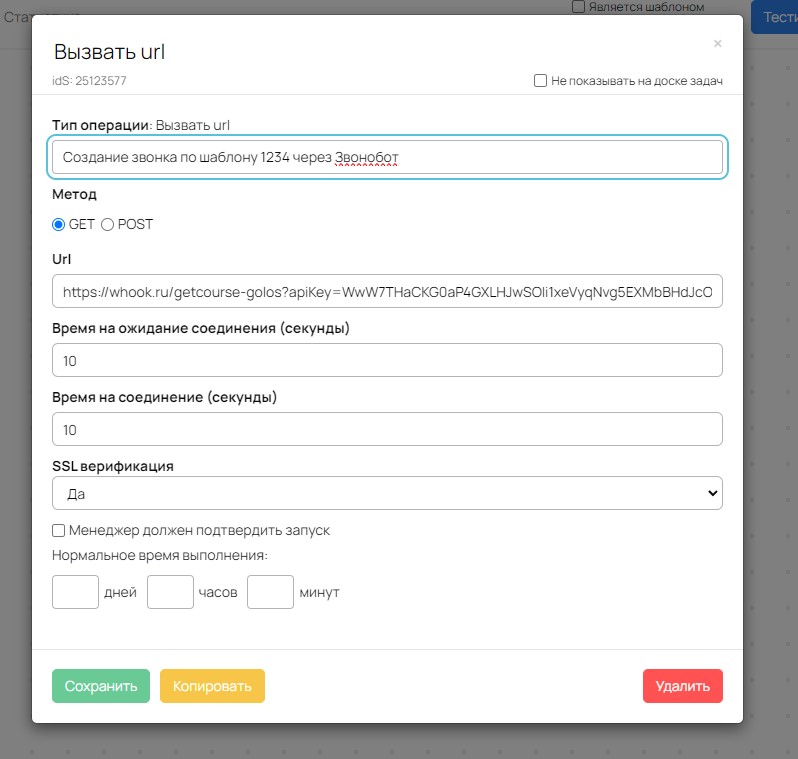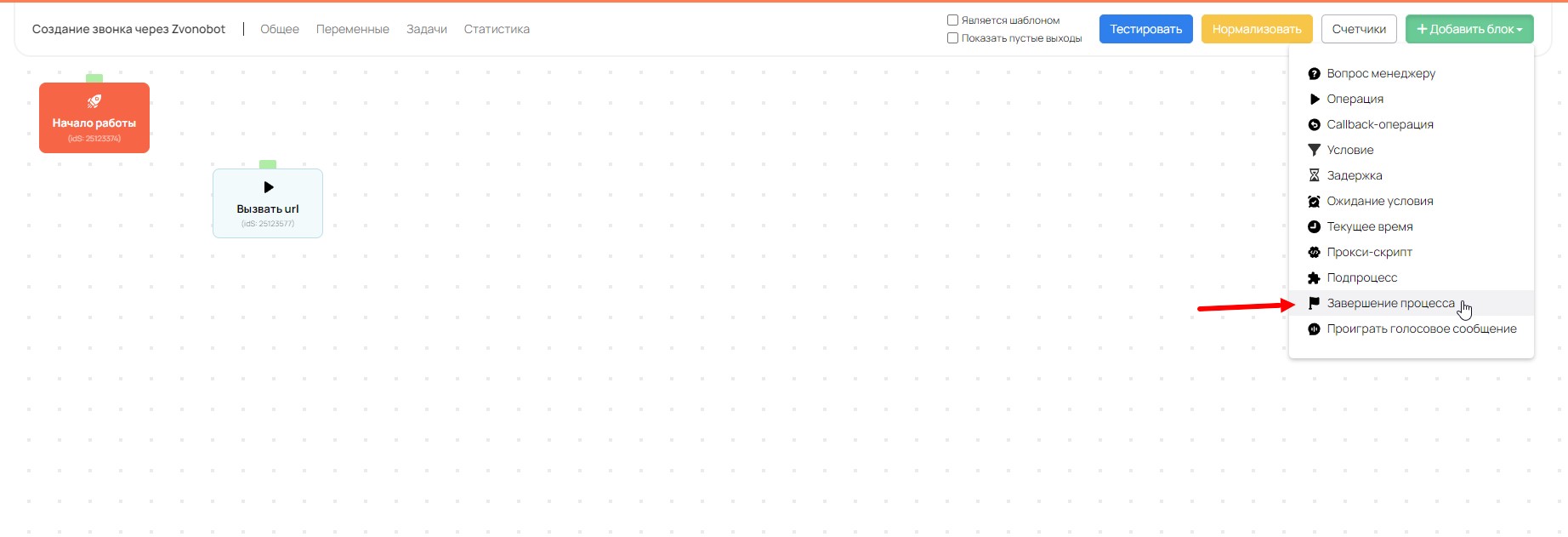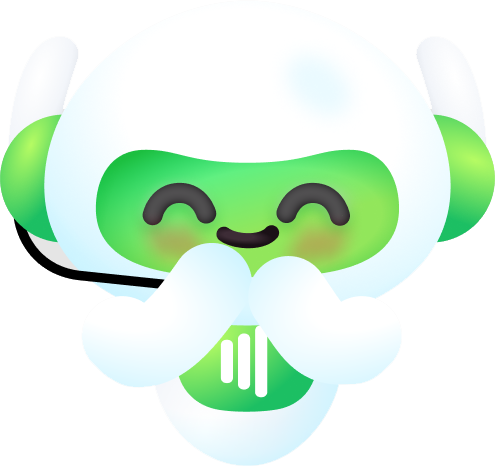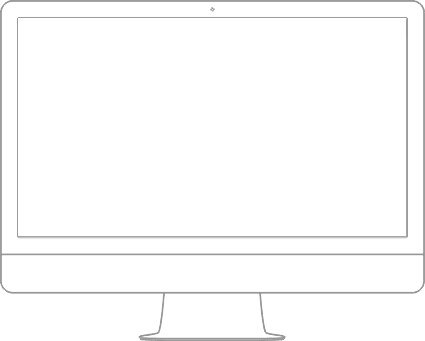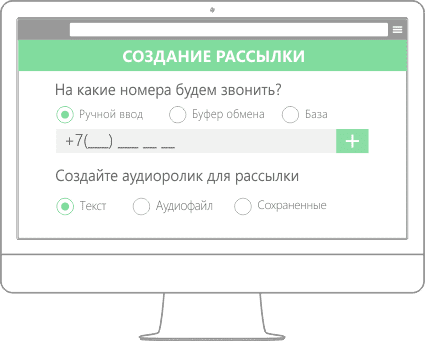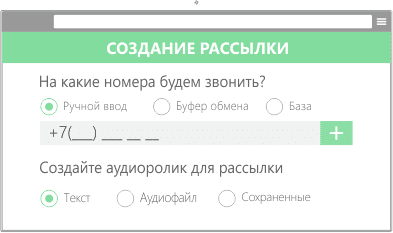1. Перейти в раздел «Сайт» - «Страницы»

2. Нажать на кнопку «добавить страницу»
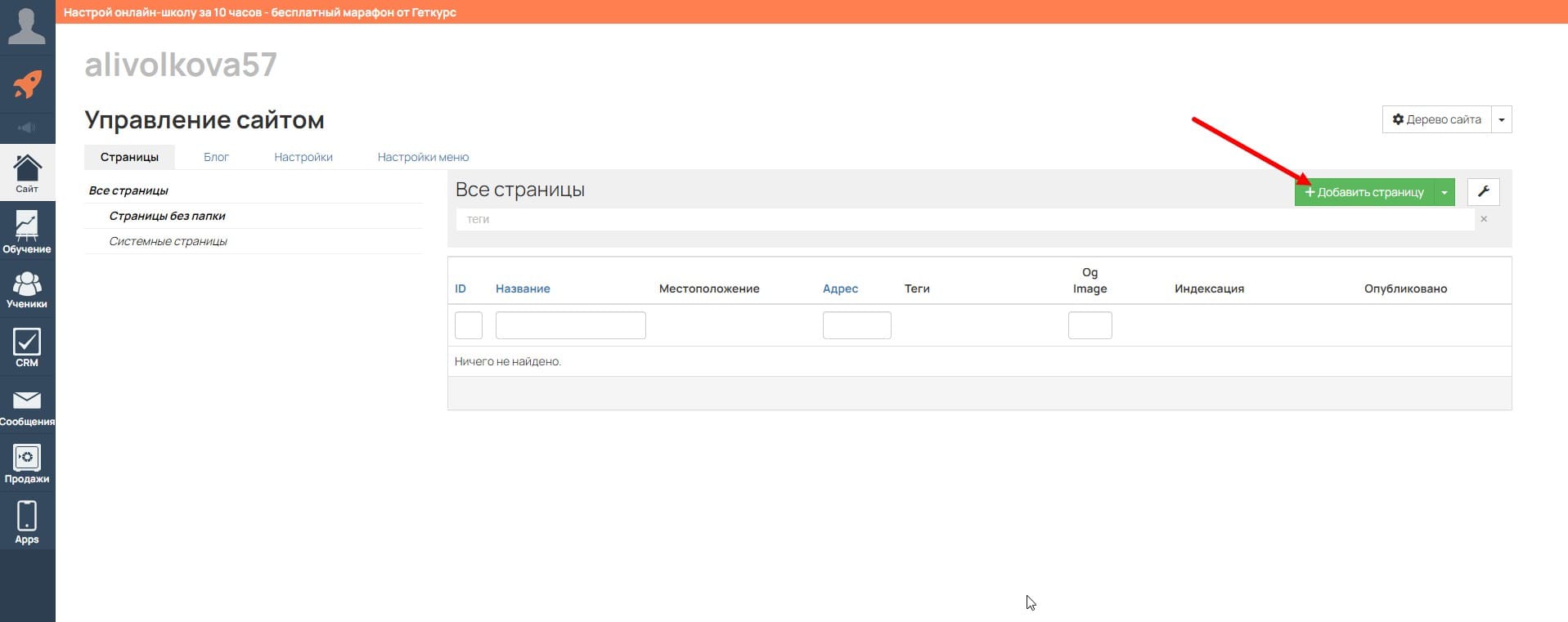
3. Выбрать пустую страницу

4. В настройках страницы указать название страницы и адрес, по которому будет доступна страница.
Некоторые адреса страниц, например, webinar, statya, statia, teach, sales, support, user, task, talks, pl и т.д. зарезервированы для системных страниц, поэтому при создании страницы их нельзя использовать.
Также нельзя использовать технический адрес - domen.
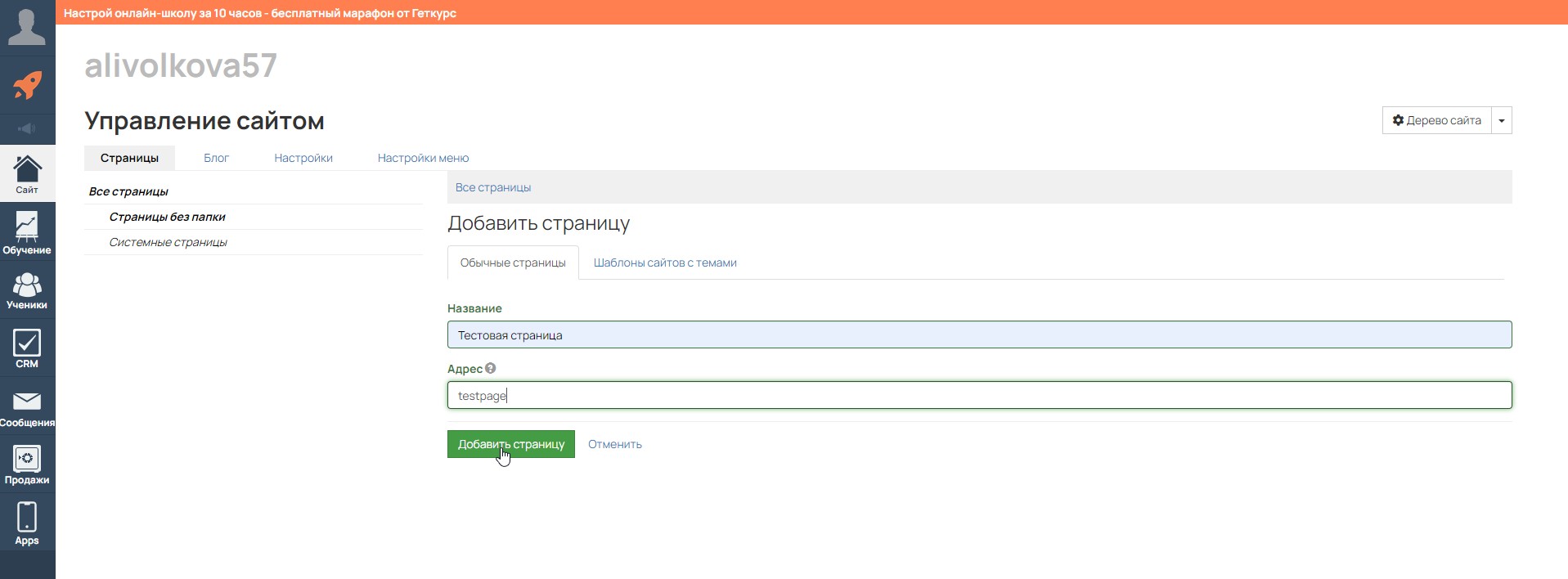
5. После добавления страницы, нажать на кнопку «Редактор страницы»

6. В редакторе страниц, нажать на «Все блоки». В открывшемся диалоговом окне выбрать «Форма» - «Обычная форма»
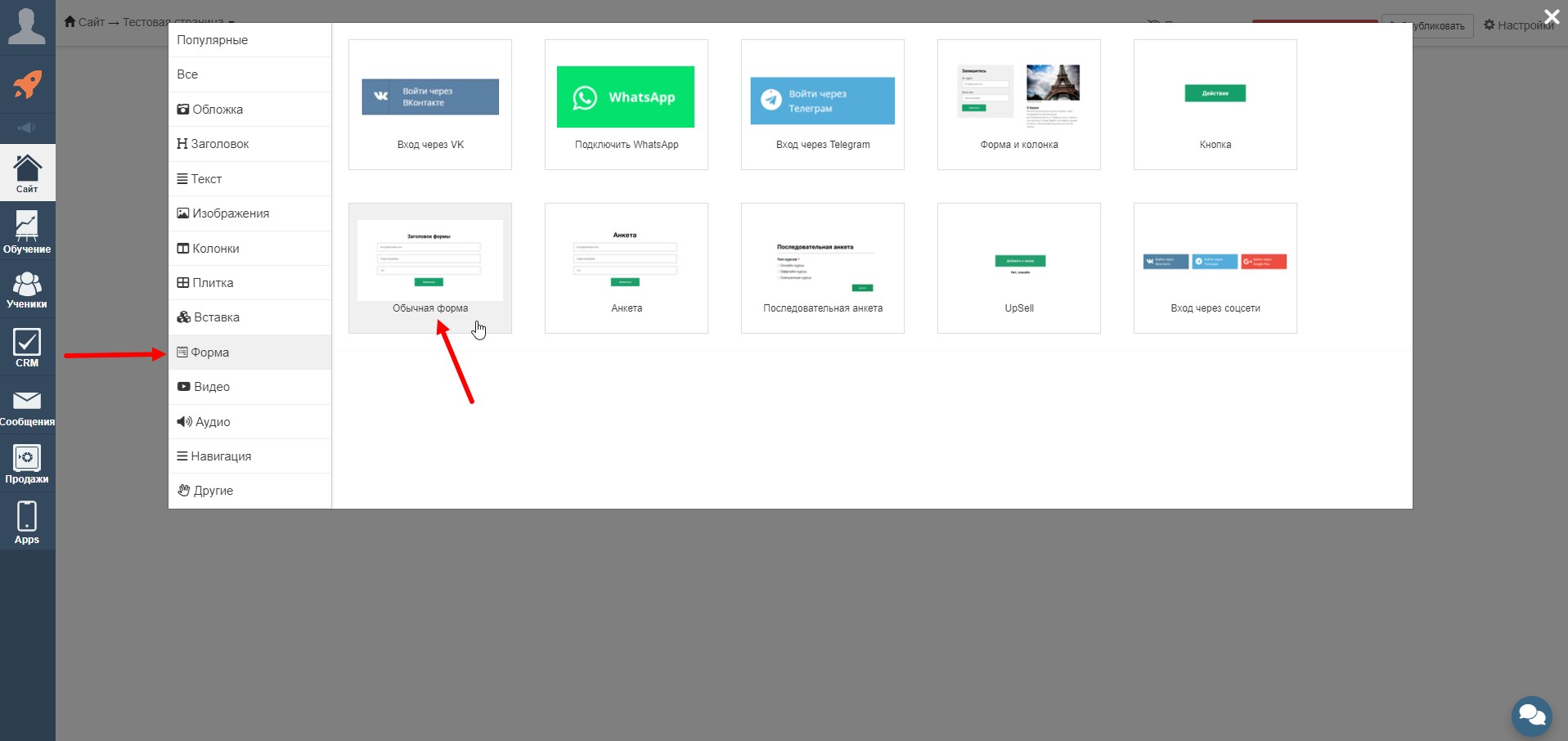
7. После добавления формы, нажать на кнопку «Настройки»

8. В настройках блока, для обработчика формы выбрать «Запустить процесс»

9. Выбрать созданный процесс из выпадающего списка и включить функцию «Запускать повторно, если задача по этому пользователю уже запускалась»

10. Для настроек блока нажать «Сохранить и закрыть» и «Опубликовать» для страницы сайта
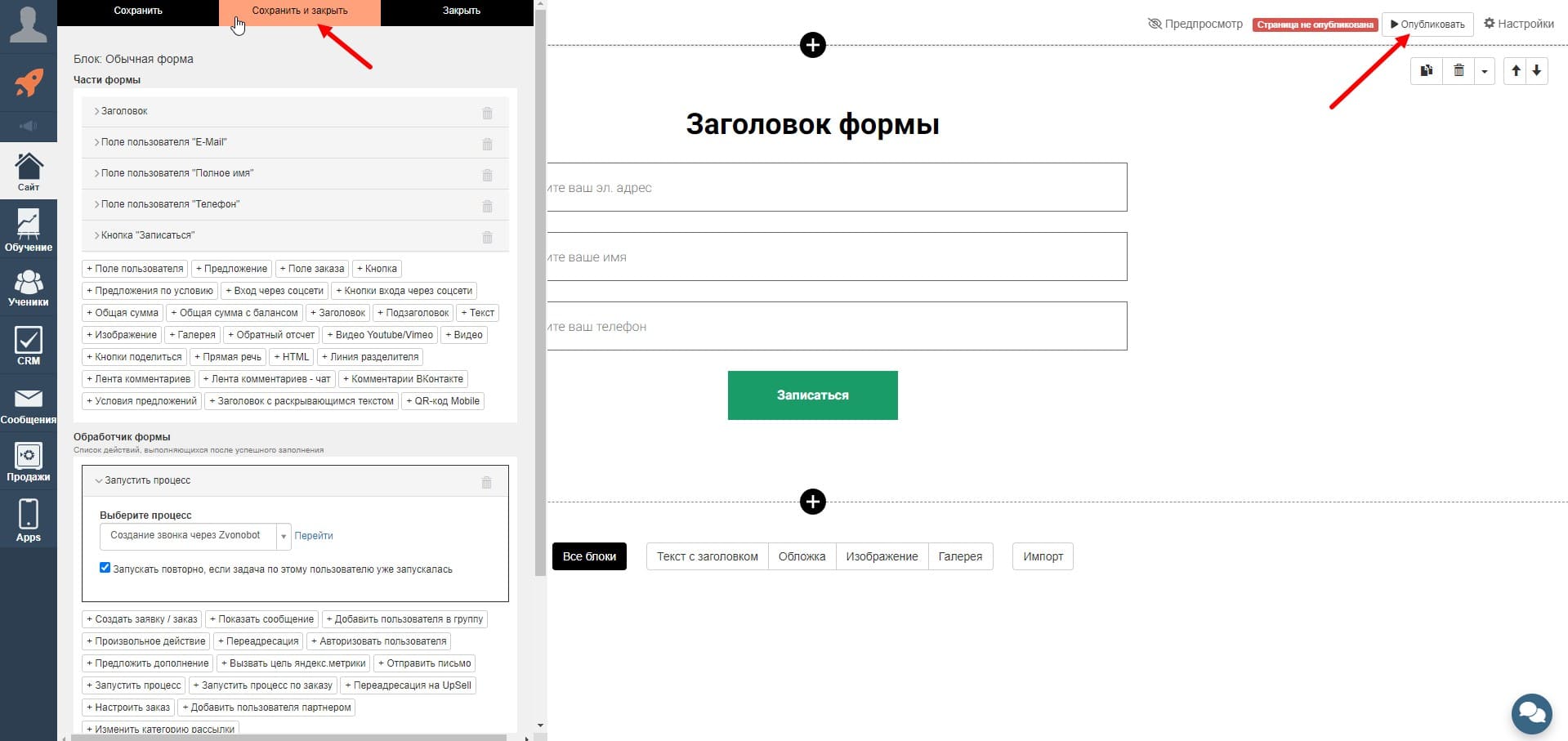
11. После сохранения настроек страницы нажать на кнопку «Просмотр».
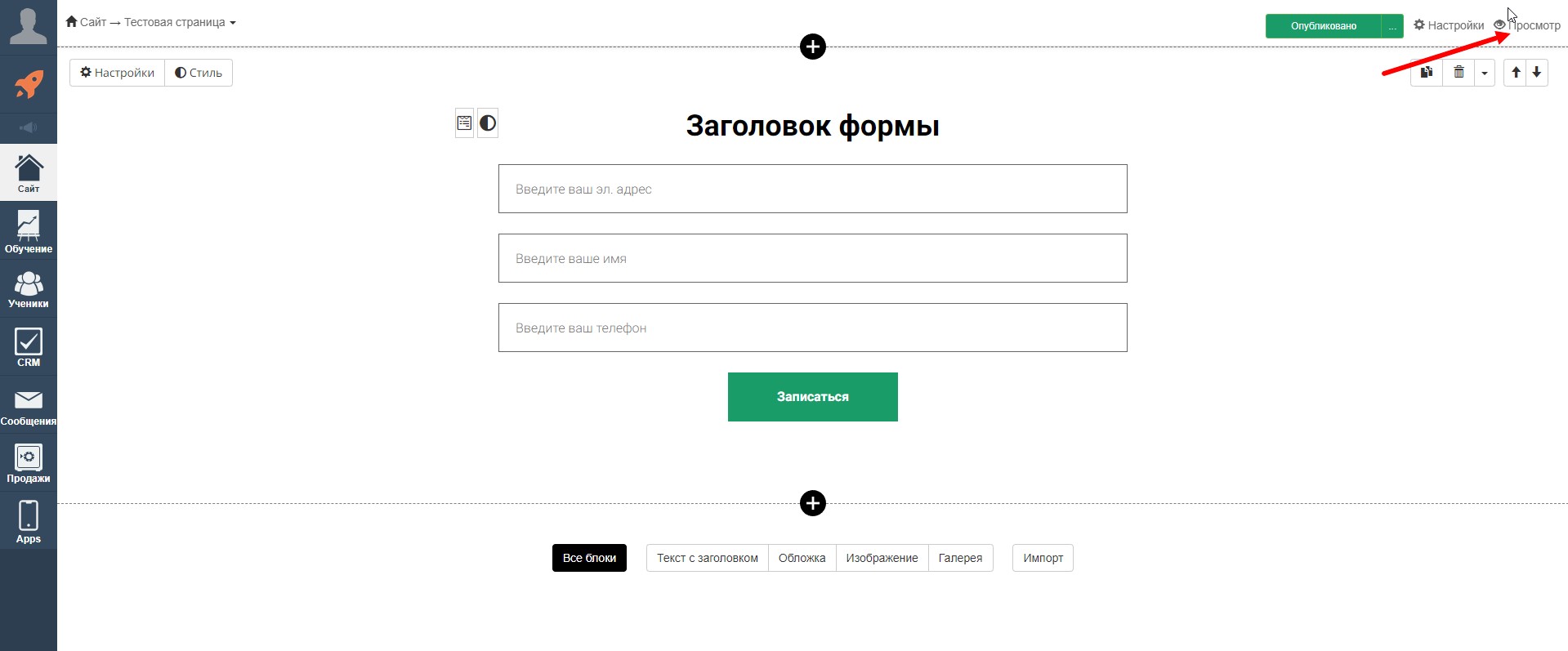
12. Скопировать адрес ссылки и открыть ссылку в режиме «инкогнито». Заполнить форму, для проверки работоспособности.



 Войти
Войти